随着时间的推移,电脑系统变得越来越缓慢,出现各种错误和问题。为了解决这些问题,重装电脑系统是一个有效的方法。在本文中,我们将以使用U盘重装电脑系统为主题,为您提供详细的教程和步骤。

1.准备工作-确保U盘可用
在开始之前,确保您有一个可用的U盘,并确保其中没有重要数据。插入U盘并确保计算机能够识别。
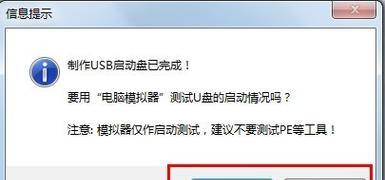
2.下载系统镜像文件-选择正确版本
根据您的计算机型号和需求,下载适合您的操作系统版本的镜像文件。确保下载的镜像文件来源可靠并没有被篡改。
3.制作启动盘-使用专业软件
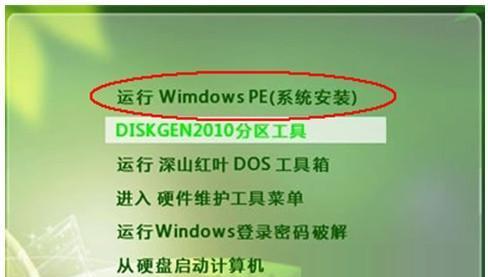
使用专业软件,如Rufus或WinToUSB,将镜像文件写入U盘,并将其转换为可启动的安装介质。确保按照软件的指示进行操作,并选择正确的目标设备。
4.设置电脑启动顺序-从U盘启动
在BIOS设置中将启动顺序调整为U盘优先,以确保计算机能够从U盘启动。进入BIOS设置界面,找到启动选项,并将U盘设备移到首位。
5.进入安装界面-准备重装
重启计算机后,它将从U盘启动,并进入系统安装界面。根据提示选择安装语言、时区和键盘布局等选项。
6.磁盘分区-创建新的系统分区
根据您的需求,选择适当的磁盘分区选项。如果您想要完全清除旧系统并创建一个新的系统分区,选择自定义分区选项。
7.安装系统-等待完成
在磁盘分区完成后,系统安装将开始。耐心等待安装过程完成,这可能需要一些时间,具体取决于您的计算机性能和系统版本。
8.驱动程序安装-更新和安装
一旦系统安装完成,您需要安装正确的驱动程序以确保硬件设备正常工作。下载并安装最新版本的驱动程序,并遵循制造商提供的指示。
9.更新系统-获取最新功能和修复
打开系统设置,并检查是否有可用的更新。下载和安装最新的系统更新,以确保您的计算机具有最新的功能和修复程序。
10.安装常用软件-恢复您的工作环境
根据您的需求,下载并安装常用的软件程序,如办公套件、浏览器、媒体播放器等。这将使您的工作环境恢复到之前的状态。
11.数据恢复-从备份中还原
如果您有备份数据,现在是恢复它们的时候了。连接外部存储设备,如移动硬盘或云存储,将备份文件复制回计算机。
12.安全防护-安装杀毒软件
保护您的计算机免受恶意软件和病毒的侵害,安装一个可靠的杀毒软件,并进行必要的设置和更新。
13.个性化设置-定制您的系统
打开系统设置,根据您的偏好进行个性化设置,如桌面背景、屏幕保护、声音设置等。
14.文件整理-保持系统整洁
整理您的文件和文件夹,确保它们组织良好,并删除不再需要的文件。这将使您的系统更加整洁和高效。
15.系统备份-防止再次重装
在您完成所有设置和配置后,及时进行系统备份。这将帮助您在将来出现问题时快速恢复,并避免再次重装系统的麻烦。
使用U盘重装电脑系统是一个简单而有效的方法,可以让您的电脑恢复如新。通过正确的步骤和正确的工具,您可以在短时间内完成整个过程,并获得一个干净、高效的系统。不要害怕重装系统,它可以帮助您解决许多问题并提高电脑的性能。


